如何在 Roku 上播放 Apple Music? [2025年更新指南]
Apple Music 是最大的音乐流媒体服务之一,在全球拥有超过 90 万首歌曲和 98 万订阅者。 它具有许多不同于其他流媒体服务的独特功能,例如空间和无损音频,为音乐爱好者提供了全新的聆听体验。
年 是一种数字媒体播放器,可从在线服务(包括音频和视频频道)流式传输媒体内容。 据说Roku上有超过3000个频道和60万活跃账户。 如果我们可以直播就好了 Roku 上的 Apple Music 因为 Apple Music 也提供音乐视频。
可以在 Roku 上获取 Apple Music 吗?如何在 Roku 上播放 Apple Music?或者甚至,如何在 Roku 流媒体平台(例如 Roku TV)上离线播放 Apple Music 歌曲?浏览这篇深入的文章。
文章内容 第 1 部分:您可以在 Roku 上获取 Apple Music第 2 部分。 如何将 Apple Music 添加到 Roku第 3 部分:如何在 Roku 上播放 Apple Music第 4 部分:如何在 Roku 上离线播放 Apple Music部分5。 概要
第 1 部分:您可以在 Roku 上获取 Apple Music
可以在 Roku 上获取 Apple Music 吗?过去十年来,许多 Apple Music 和 Roku 用户一直要求 Roku 将 Apple Music 添加为其频道之一,同时要求 Apple Music 向 Roku 发布其流媒体服务。与此同时,他们绞尽脑汁试图在 Roku 上播放 Apple Music。有些人甚至怀疑 Apple Music 能否成功,因为它的所有歌曲都经过加密。
然而,最近发生了变化。好消息是,自 2 年 2022 月 XNUMX 日起,Apple Music 已在 Roku 频道商店提供。现在订阅者可以在 Roku 平台上流式传输 Apple Music 中的歌曲和音乐视频。可以将 Apple Music 添加到 Roku 吗?请按照以下指南了解如何在 Roku 上添加和播放 Apple Music。
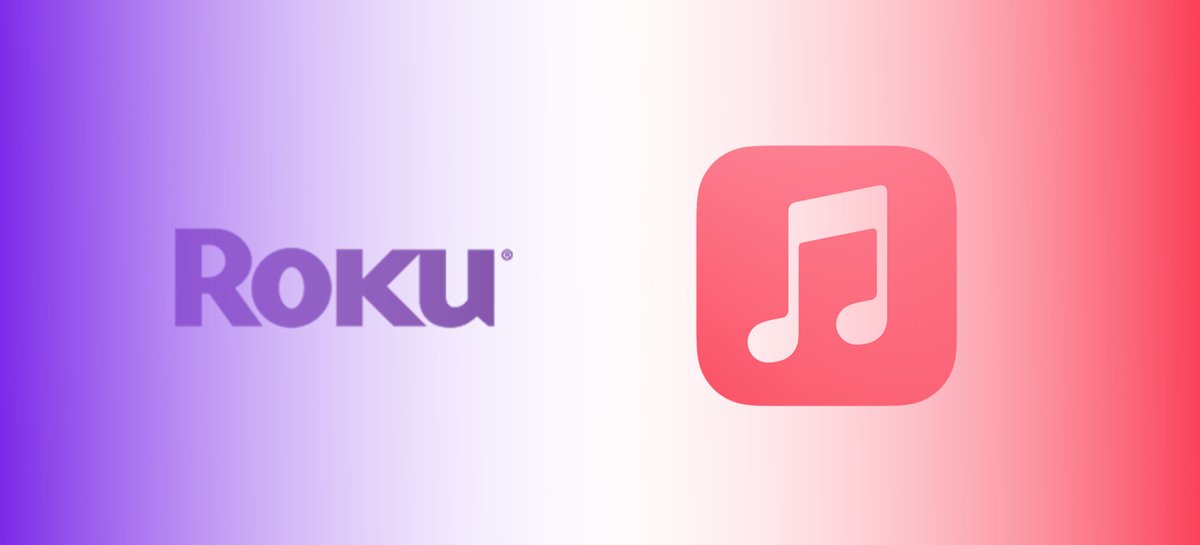
第 2 部分。 如何将 Apple Music 添加到 Roku
可以将 Apple Music 添加到 Roku 吗?您必须将 Apple Music 从 Channel Store 添加到 Roku 并安装该应用程序,然后才能在 Roku 设备上流式传输 Apple Music。如果您的 Roku 设备太旧,它可能无法工作。以下是将 Apple Music 添加到 Roku 的三种方法。
我们有网络浏览器
#1.类型 ”Roku频道商店“ 在网络浏览器的搜索栏中
#2.打开链接并单击“登录” 在顶部菜单上登录您的帐户
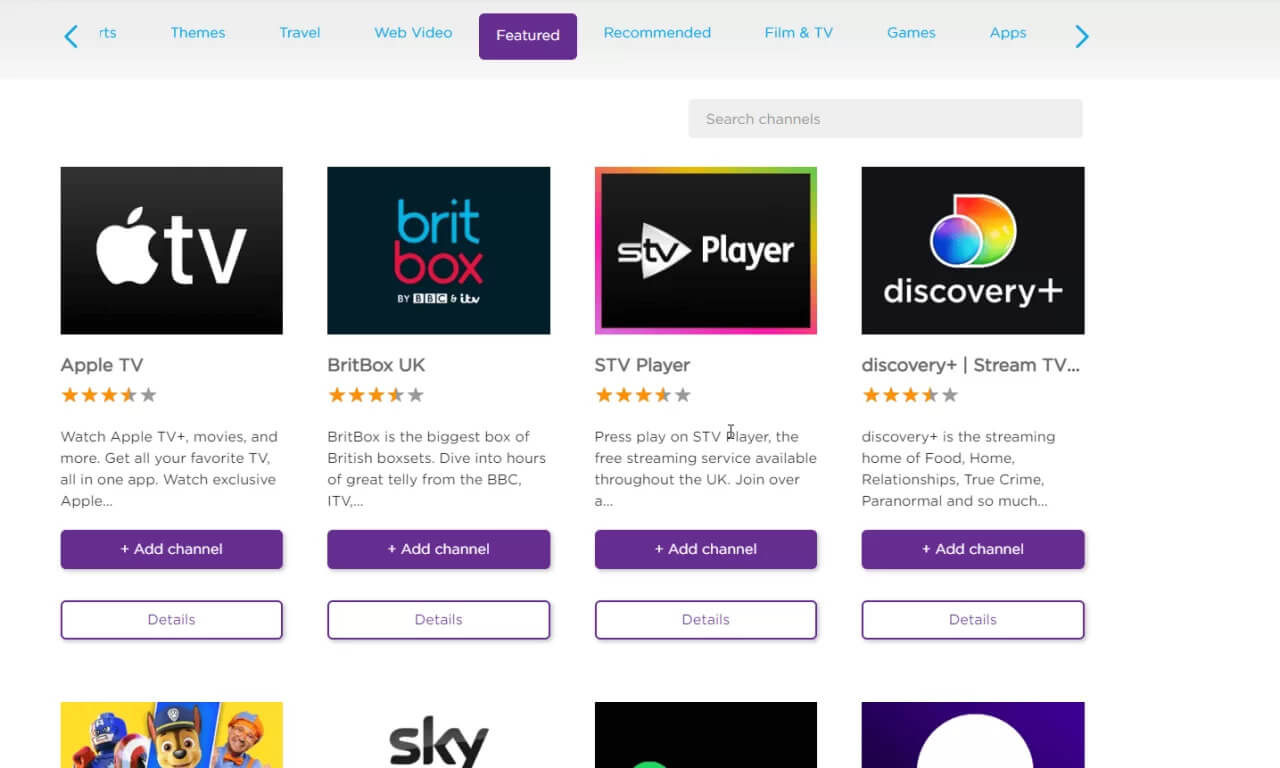
#3。进入 ”苹果音乐“ 在搜索栏中并按 输入
#4。寻找 ”苹果音乐“ 在结果中并点击 信息 按键
#5. 点击 "+ 添加频道" 并等待按钮变为 安装
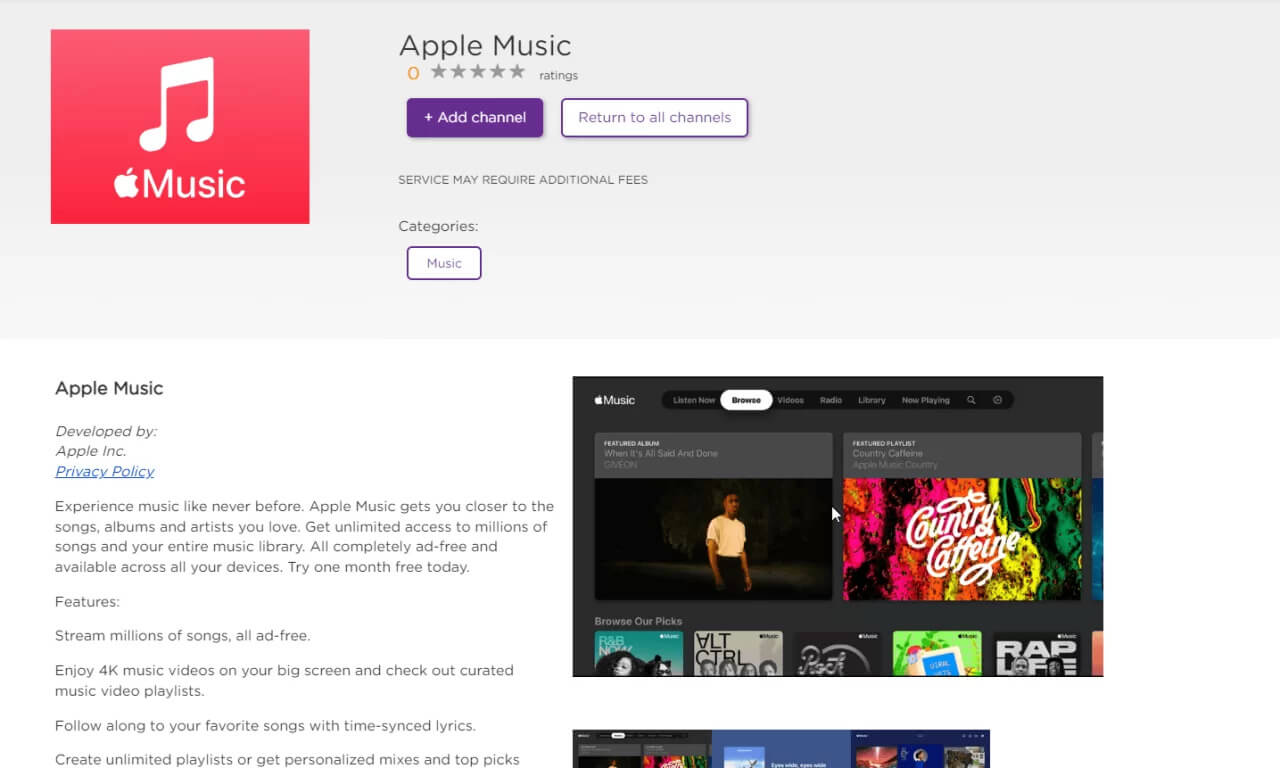
在电视上
#1.按 首页 Roku 遥控器上的按钮
#2.选择 ”搜索“并输入”苹果音乐“在搜索栏中
#3。 选择 “苹果音乐在结果中单击“添加频道"
#4。点击 ”OK“安装 Apple Music 后
在移动设备上
#1。 在您的移动设备上打开 Roku 应用程序
#2.点击“首页” 底部的图标
#3.类型 ”苹果音乐“在搜索栏中
#4.选择 ”苹果音乐“在结果中并点击”添加频道"
#5。轻敲 ”OK”并等待 Apple Music 安装
第 3 部分:如何在 Roku 上播放 Apple Music
现在,您已经在上一部分之后将 Apple Music 添加到了 Roku TV。这一部分让我们看看如何在 Roku 上播放 Apple Music。
- 步骤 1. 打开您添加到 Roku TV 的 Apple Music 频道。
- 步骤 2. 有两个登录选项。使用 iPhone 或 Android 上的 Apple Music 应用直接扫描屏幕上的代码。使用 Roku Remote 手动登录您的 Apple ID。
- 步骤3.您需要在Roku上首次使用Apple ID验证自己,并授权设备访问和使用您的帐户。
您需要订阅 Apple Music 才能访问超过 100 亿首曲目,享受无广告干扰的聆听体验。在 Roku 和网络上激活 Apple Music 套餐的步骤几乎相同。或者您可以开始免费试用一个月。
- 在您的设备上登录 Apple Music。
- 在MyCAD中点击 软件更新 立即收听或为您收听 并点击试用优惠。
- 阅读计划的信息页面并选择一项继续。
- 填写账单信息并完成付款。
第 4 部分:如何在 Roku 上离线播放 Apple Music
很高兴用户可以在 Roku 上收听 Apple Music。 但 Apple Music 不是免费的。 一旦您 取消订阅,你最喜欢的歌曲将会离你而去。如果您担心这一点,还有另一种方法可以在 Roku 上离线播放 Apple Music。使用 TunesFun 苹果音乐转换器 将 Apple Music 歌曲转换为其他常用格式,以便您可以将它们存储在您的设备上,即使订阅到期也可以在 Roku 上流式传输它们。
主要特点 TunesFun 苹果音乐转换器
- 将Apple Music转换为MP3 具有100%的原始质量。
- 删除 Apple Music DRM。
- 常见的输出格式:MP3,AAC,M4A,AC3,FLAC,WAV。
- 16倍的转换速度。 保留ID3标签和所有元数据。
- 与Windows 10和macOS完全兼容。
- 下载并转换所有 Apple Music 歌曲 离线播放.
如何通过此应用程序下载 Apple Music
我们在此准备了有关如何通过应用程序在 Roku 上播放 Apple Music 的指南。
步骤 1. 下载并启动 TunesFun 苹果音乐转换器
选择要下载和安装的 Windows 或 Mac 版本 TunesFun 电脑上的 Apple Music 转换器。 启动该软件后,它将自动打开 iTunes 以检测您在 iTunes 的播放列表和资料库中下载的歌曲。

步骤 2. 管理输出设置并开始转换
为了以正确的格式在 Roku 上播放 Apple Music,您需要选择底部的输出设置。 选择要在 Roku 上流式传输的输出格式。 您还可以调整输出质量。 更高的质量意味着更大的尺寸。 此外,您可以通过单击“输出文件夹”字段旁边的三点按钮来选择输出路径。 最后,点击右下角的“转换”按钮。

步骤 3. 等待几秒钟并查看输出文件
您可以在“转换”选项卡上查看进度。 转换时不要使用或关闭 iTunes,因为会发生错误。 结束后,转到“完成”选项卡,您可以通过单击“查看输出文件”按钮立即找到歌曲的位置。

在短短几分钟内,转换后且无 DRM 的音乐文件现在可用于流式传输。 您可以在 Roku 上流式传输 Apple Music,甚至在外部驱动器上移动或保存它们!
如何在 Roku 上播放下载的 Apple Music
有几种方法可以在 Roku 上流式传输下载的 Apple Music,例如使用 Play on Roku 功能、Apple AirPlay、屏幕镜像和投射。 Play on Roku 是一款内置于适用于 iOS 和 Android 设备的免费 Roku 移动应用程序的功能,可让您将设备上存储的照片、视频和歌曲分享到 Roku 流媒体播放器。
在我们开始学习如何在 Roku 上使用 Play 之前,您需要通过 USB 驱动程序、蓝牙或其他方法将下载的歌曲从计算机传输到移动设备。 并且仅支持 MP3 和 M4A 音乐格式。 因此,请确保您已将它们转换为这两种格式。
#1。 在您的移动设备上打开 Roku 应用程序
#2.选择 ”设备导航栏上的“并选择您的 Roku 设备
#3。选择“在 Roku 上启动 Play”相关媒体"
#4.选择 ”音乐“并允许应用程序将您的内容分享到 Roku 设备
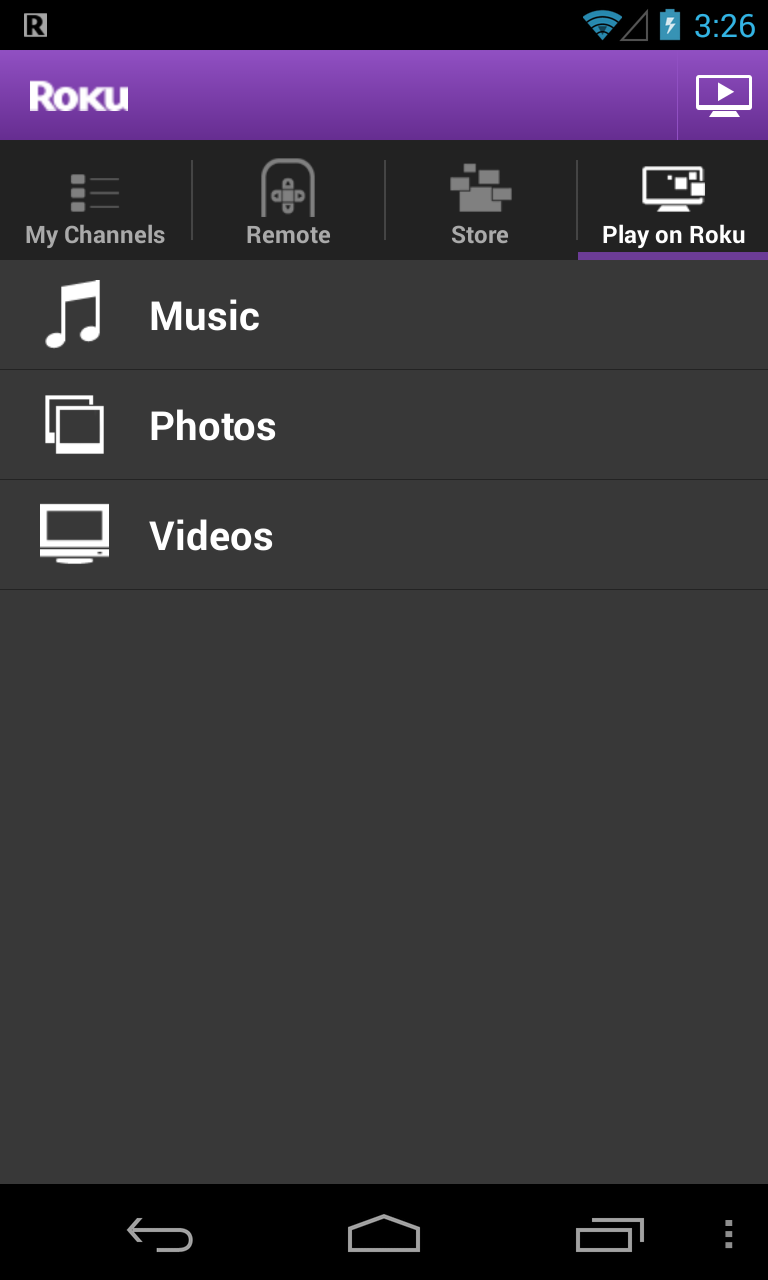
#5。 选择要在电视上分享的歌曲
部分5。 概要
能够在 Roku 上收听 Apple Music 是一种美妙的体验。 您可以在 2022 年之后在 Roku 频道商店中找到 Apple Music 并将其添加到您的频道。如果您想在取消订阅后在 Roku 上流式传输 Apple Music,您可以使用 TunesFun 苹果音乐转换器 转换您喜欢的歌曲并将其存储在您的设备上。 在这里,我向您展示如何通过 Play on Roku 功能流式传输它们。 这真的很容易。 去试试看。
发表评论